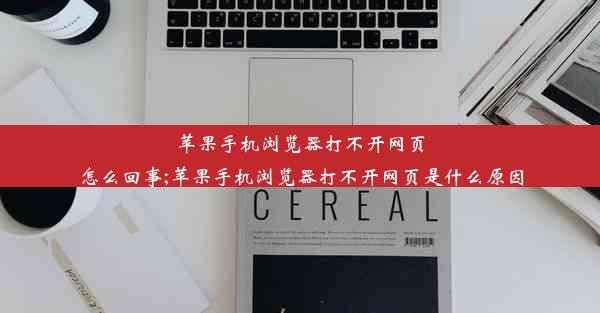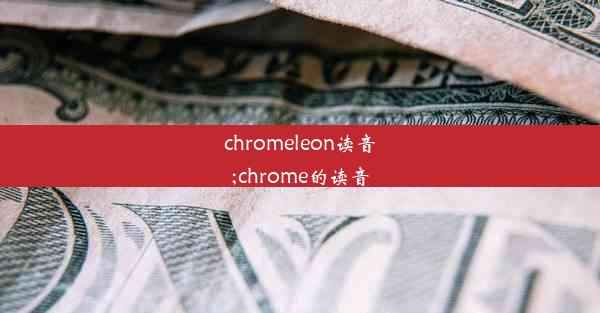mac的chrome不能用-mac系统chrome为什么打不开网页
 谷歌浏览器电脑版
谷歌浏览器电脑版
硬件:Windows系统 版本:11.1.1.22 大小:9.75MB 语言:简体中文 评分: 发布:2020-02-05 更新:2024-11-08 厂商:谷歌信息技术(中国)有限公司
 谷歌浏览器安卓版
谷歌浏览器安卓版
硬件:安卓系统 版本:122.0.3.464 大小:187.94MB 厂商:Google Inc. 发布:2022-03-29 更新:2024-10-30
 谷歌浏览器苹果版
谷歌浏览器苹果版
硬件:苹果系统 版本:130.0.6723.37 大小:207.1 MB 厂商:Google LLC 发布:2020-04-03 更新:2024-06-12
跳转至官网

在Mac系统上,有些用户可能会遇到Chrome浏览器无法打开网页的问题。这种情况可能会让用户感到困惑和不便,因为Chrome浏览器在Mac系统上是非常受欢迎的。本文将探讨可能导致Mac系统Chrome无法打开网页的原因,并提供相应的解决方法。
二、可能的原因
1. 浏览器缓存问题:Chrome浏览器在运行过程中会自动保存一些网页数据,这些数据可能会因为各种原因导致浏览器无法正常打开网页。
2. 网络连接问题:如果Mac系统的网络连接不稳定或者被禁用,Chrome浏览器自然无法访问互联网上的网页。
3. 浏览器插件冲突:某些插件可能与Chrome浏览器存在兼容性问题,导致浏览器无法正常工作。
4. 权限设置问题:Mac系统对应用程序的权限设置较为严格,如果Chrome浏览器的权限设置不正确,也可能导致无法打开网页。
5. 系统问题:Mac系统本身的问题,如系统文件损坏、系统更新失败等,也可能导致Chrome浏览器无法打开网页。
6. 浏览器版本问题:使用过旧的Chrome浏览器版本可能会存在已知的安全漏洞或兼容性问题,影响网页的正常打开。
7. 软件冲突:与其他软件的冲突也可能导致Chrome浏览器无法打开网页。
三、解决方法一:清理浏览器缓存
1. 打开Chrome浏览器,点击右上角的三个点图标,选择设置。
2. 在设置页面中,找到隐私和安全性部分,点击清除浏览数据。
3. 在弹出的窗口中,勾选Cookies和网站数据和缓存,然后点击清除数据。
四、解决方法二:检查网络连接
1. 确保Mac系统的网络连接正常,可以尝试重新连接Wi-Fi或检查以太网连接。
2. 如果是Wi-Fi连接,可以尝试重启路由器或联系网络服务提供商。
3. 如果是局域网连接,可以尝试重启网络设备或联系网络管理员。
五、解决方法三:禁用插件
1. 打开Chrome浏览器,点击右上角的三个点图标,选择更多工具。
2. 点击扩展程序,在扩展程序页面中,禁用可能存在冲突的插件。
六、解决方法四:检查权限设置
1. 打开Mac系统系统偏好设置,选择安全性与隐私。
2. 在隐私标签页中,找到辅助功能选项,确保Chrome浏览器已勾选。
3. 如果没有勾选,点击锁图标,输入管理员密码,勾选Chrome浏览器,然后点击好。
七、解决方法五:更新系统与浏览器
1. 打开Mac系统系统偏好设置,选择软件更新。
2. 检查是否有系统更新,如果有,点击更新进行安装。
3. 打开Chrome浏览器,点击右上角的三个点图标,选择关于Google Chrome。
4. 如果浏览器版本过旧,会提示更新,点击更新进行安装。
通过以上方法,大多数Mac系统Chrome无法打开网页的问题都可以得到解决。如果问题依然存在,建议联系Chrome浏览器官方客服或寻求专业技术人员帮助。